SharePoint Server 2013 のソフトウェア更新の概要
適用対象:
 2016
2016  2019
2019  Subscription Edition
Subscription Edition  SharePoint in Microsoft 365
SharePoint in Microsoft 365
管理者は SharePoint 2013 を更新して、機能を備えたアセンブリを展開または更新したりデータベースをアップグレードしたりします。 正常な更新プロセスは、系統だったアプローチに従うので、サービスの中断を最小限に抑えられます。 更新プロセスを始める前に、プロセスの詳細についてこの記事の情報を確認してください。
開始する前に
ソフトウェアの更新プロセスを始める前に、必要な権限、ハードウェア要件、およびソフトウェア要件に関する以下の情報を確認してください。
用語
SharePoint 2013 でソフトウェア更新プログラムを実装する方法を把握するには、コア コンポーネントに関する用語を理解していることが重要です。
|
用語 |
定義 |
コメント |
|---|---|---|
|
累積的な更新プログラム (CU) |
CU は過去から現在までの重要なオンデマンドのホットフィックスがすべて含まれているロールアップ更新プログラムです。 また、ホットフィックスの承認条件を満たす問題に対する修正プログラムも含まれます。 この条件には、回避策を使用できるかどうか、お客様への影響、問題を再現できるかどうか、変更を加える必要があるコードの複雑さなどの理由があります。 |
|
|
パッチ |
1 つ以上の製品に対する更新プログラムが含まれるコンパイル済みの実行可能インストーラー ファイルです。 パッケージの例としては、サービス パック、累積的な更新プログラム (CU)、またはホットフィックスをインストールする目的でダウンロードする実行可能 (.exe) ファイルがあります。 パッケージは、MSI ファイルとも呼ばれます。 |
|
|
ソフトウェア更新プログラム |
ソフトウェア更新プログラムとは、Microsoft Corporation がリリースするソフトウェア製品の改善や修正に使用する更新プログラム、ロールアップ更新プログラム、サービス パック、機能パック、重要な更新プログラム、セキュリティ更新プログラム、ホットフィックスのことです。 |
|
|
アップグレード |
新しいバージョンのソフトウェアを使用するように環境を変更するプロセスのことです。 更新プログラムやパッチなどのマイナー リリースにも、メジャー リリースにもアップグレードできます。 マイナー リリースへのアップグレードは、ビルドからビルドへのアップグレードと呼ばれます。 メジャー リリースへのアップグレードは、バージョンからバージョンへのアップグレードと呼ばれます。 |
SharePoint 2013 では、ビルドからビルドへのアップグレードの場合、一括方式かデータベース接続方式を選択できます。 バージョンからバージョンへのアップグレードの場合、データベース接続のみサポートされます。 バージョンからバージョンへのアップグレードについて詳しくは、「Overview of the upgrade process from SharePoint 2010 to SharePoint 2013」を参照してください。 ビルドからビルドへのアップグレードの場合の一括アップグレードやデータベース接続アップグレードの概要については、「ソフトウェア更新プログラムをインストールする (SharePoint 2013)」を参照してください。 |
ソフトウェア更新プログラムに関する用語の完全な一覧については、「マイクロソフトのソフトウェアの更新で使用される一般的な用語の説明」を参照してください。
機能
SharePoint 2013 には、エンドツーエンドのソフトウェア更新操作を促進する機能があります。 これらの機能の一部を次に示します。
更新されたサービス ファームと更新されていないコンテンツ ファームの間に下位互換性があります。
Windows Server Update Services (WSUS)、Windows Update および Microsoft Update を使用する自動更新が完全にサポートされています。
注:
自動更新ではバイナリ ファイルがファーム サーバーにコピーされますが、ソフトウェアの更新を完了するには、サーバーでアップグレードを実行する必要があります。
管理者は SharePoint サーバーの全体管理 Web サイトまたは Microsoft PowerShell を使用して更新の状態を監視できます。
対象および範囲
この記事の情報は、SharePoint 2013 を保守するすべての IT 担当者を対象としています。 しかし、ソフトウェア更新プログラムのインストールに対する特定の指示は、SharePoint 2013 をホストするサーバーのファームでソフトウェア更新プログラムを展開する必要がある IT 担当者を対象としています。
この記事の情報は、次の製品に適用されます。
SharePoint 2013
SharePoint 2013 言語パック
Microsoft フィルタ パック
注:
SharePoint 2013 のスタンドアロン環境にソフトウェア更新プログラムをインストールするプロセスは、サーバー ファームにソフトウェア更新プログラムをインストールするプロセスより簡単で、サーバー ファームの場合に必要な手順の一部が不要になります。
ソフトウェアの更新プロセス
SharePoint 2013 環境で更新プログラムを展開するプロセスは、パッチの適用とビルドからビルドへのアップグレードの 2 段階のプロセスになります。
それぞれの段階に特定の手順と結果があります。 ビルドからビルドへのアップグレードの段階は延期できます。
注意
最高レベルの下位互換性が保たれるよう努めていますが、下位互換状態での稼働期間が長いほど、ファームの動作の問題が発生する可能性は高くなります。
パッチの段階
パッチの段階には、パッチの展開とバイナリ ファイルの展開という 2 つの手順があります。 パッチの展開の手順では、SharePoint 2013 を実行しているサーバーに新しいバイナリ ファイルがコピーされます。 パッチにより置き換えられるファイルを使用しているサービスは、一時的に停止されます。 サービスを停止すると、使用中のファイルを置き換えるためにサーバーを再起動する必要が少なくなります。 しかし、場合によっては、サーバーを再起動する必要があります。
パッチ段階の 2 番目の手順は、バイナリ ファイルを展開する手順です。 この手順では、インストーラーによりサポート ダイナミック リンク ライブラリ (.dll) ファイルが、SharePoint 2013 を実行しているサーバー上の該当するディレクトリにコピーされます。 この手順により、更新プログラムのインストール後にすべての Web アプリケーションが正しいバージョンのバイナリ ファイルを実行し、正しく機能することが保証されます。 バイナリ ファイルを展開する手順が終わると、更新の段階は完了です。
ソフトウェア更新プログラムを展開する次の段階はビルドからビルドへのアップグレードの段階で、これは最後の段階です。 この段階では、データベースのスキーマを変更し、ファーム内のオブジェクトを更新し、サイト コレクションを更新します。
ビルドからビルドへのアップグレードの段階
パッチの段階が終わったら、ビルドからビルドへのアップグレードの段階を開始して更新プログラムのインストールを終わらせる必要があります。 ビルドからビルドへのアップグレードの段階は負荷の高いタスクなので、終わるまで非常に時間がかかります。 最初の操作は、実行中のすべての SharePoint プロセスをアップグレードすることです。 これらのプロセスをアップグレードした後に、データベースがクロールされてアップグレードされます。 1 つのサーバー上でファームのアップグレードを終えた後、他のすべてのサーバー上でこのプロセスをすべて行い、互換性を維持する必要があります。
ソフトウェアの更新戦略
主に次の要因の 1 つに基づいて、更新戦略を選択します。
更新プログラムのインストール時に許容できるダウンタイムの長さ。
ダウンタイムを減らすために利用できる追加のスタッフ リソースとコンピューティング リソース。
更新戦略を決めるときには、その戦略を使用すると更新がどのように管理され、制御されるのか検討してください。
ダウンタイムを減らすことを検討する際には、次のオプションを使用できます。1 つ目の方が 2 つ目よりダウンタイムが長くなります。
更新プログラムをインストールし、アップグレードの段階を延期しません。
更新プログラムをインストールし、アップグレードの段階を延期します。
ソフトウェア更新プログラムの展開サイクル
SharePoint 2013 ファームおよびサーバーのアップグレードに使用されるサイクルは、ソフトウェア更新プログラムの展開にも適用され、アップグレードの段階のサブセットで構成されます。 ソフトウェア更新プログラムを展開するガイドとして、次の図の更新サイクルを使用することをお勧めします。
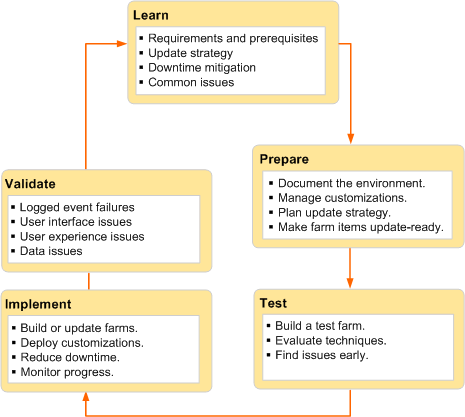
詳細
サイクルのこの段階では、更新プログラムのインストール要件について学習します。 この情報は、更新してファームに追加する新しいサーバーにも関係があります。
要件と前提条件
最初に、システムをファーム サーバーとしてプロビジョニングできることを確認します。 詳しくは、「SharePoint 2013 のハードウェア要件およびソフトウェア要件」を参照してください。 アップグレードを計画しているサーバー上のオペレーティング システムのバージョンが、他のファーム サーバーと同じであることを確認します。 この段階には、更新プログラム、サービス パック、セキュリティ ホットフィックスが関係しています。
更新戦略
ファームの更新に使用する戦略を決めます。 要件に応じて、次の戦略のいずれかを使用できます。
一括 (インプレース)
データベース接続
使用する更新戦略について詳しくは、「ソフトウェア更新プログラムをインストールする (SharePoint 2013)」を参照してください。
ダウンタイムの短縮
ダウンタイムを減らすために使用できるオプションを調査して査定します。 最初に、依存関係がないためにダウンタイムが長くなっている可能性があるか確認します。 更新に関するすべての依存関係を識別し、更新プログラムを展開する前にそれらの依存関係を扱うか、または追加の時間をスケジュールに入れます。 読み取り専用のコンテンツ データベースを使ったり、並列アップグレードを実行したりしてダウンタイムを減らすことを検討します。
一般的な問題
依存関係がない、依存関係が期限切れになっている、更新プログラムをインストールするサーバーでスペースが足りないなどの一般的な問題を識別して対応します。
準備
ソフトウェア更新プログラムを準備するには、環境を文書化し、更新戦略を計画して、予想したダウンタイムの時間内に計画どおり更新が進むことを確認します。
環境を文書化する
環境を文書化して、ファーム内の一意の内容を判断します。 手動検査、WinDiff を使用した比較、Microsoft PowerShell コマンドなど、ファームに関する情報を収集するには、いくつかの手法を使用できます。
該当する場合は、環境の次の要素を文書化します。
ファーム トポロジとサイトの階層
インストールされている言語パックとフィルター パック
更新プログラムによる影響を受ける可能性があるカスタマイズ
カスタマイズの管理
通常、カスタマイズはファームのアップグレードやソフトウェア更新中の上位の問題の 1 つです。 ファームのカスタマイズ内容を識別し、更新による影響を受ける可能性があるかどうかを判別します。 よくわからなければ、慎重を期して、カスタマイズを管理する方法を決めます。 ソフトウェアの更新後にカスタマイズの動作を確認する必要があります。 Stsadm ExportIPFSAdminObjects コマンドを使って、InfoPath 管理者が展開したフォームのみ収集してエクスポートできます。
更新戦略の計画
更新サイクルの学習フェーズで、更新戦略と最低限必要なダウンタイム時間を特定しました。 ハードウェア、スペース、およびソフトウェアの要件を決めるだけでなく、更新戦略に次の内容を含める必要があります。
ファーム サーバーの更新手順
操作の順序
ダウンタイムの制限およびダウンタイムを減らすよう計画する方法
ロールバック プロセス (大きな問題が発生した場合)
ヒント
更新プログラムを展開する前にファーム環境をクリーンアップします。 クリーンアップには、更新プログラムのインストールのパフォーマンスが向上し、ソフトウェアの更新中やその後に問題が発生する可能性が排除されるという利点があります。 詳しくは、「Clean up an environment before an upgrade to SharePoint 2013」を参照してください。
更新戦略の最後の要件は、コミュニケーション計画と更新スケジュールの 2 つです。
アップグレード中に予測される事態について、サイトの所有者とユーザーが話し合うことは重要です。 管理者はユーザーに、アップグレードの時間が予測より長くなる可能性があることや、一部のサイトではアップグレード後に作業のやり直しが必要になる可能性があることについて知らせ、そのダウンタイムとリスクを通知する必要があります。 詳しくは、「Create a communication plan for the upgrade to SharePoint 2013」を参照してください。
更新プログラムの展開に関連した操作の開始時間を含む、更新操作のベンチマーク スケジュールを作成します。 少なくとも、次の操作を計画に含める必要があります。
ファームをバックアップします。
ファームのサーバーの更新を開始します。
ファーム データベースのアップグレードを開始します。
アップグレードを停止し、アップグレードされていないファームで操作を再開します。
必要な場合は、アップグレードを再開します。
ロール バックした場合は元のバージョン、アップグレードが完了した場合は新しいバージョンの環境が完全に作動することを確認します。
ファーム アイテムを更新に備えて準備する
ファーム アイテムが更新に備えて準備されていることを確認します。 ファーム アイテムがバックアップされたり、文書化されたり、更新されたりしており、更新プログラムをインストールできるようになっていると、そのファーム アイテムは準備されていることになります。 ファームの以下のアイテムが更新に備えて準備されていることを確認します。
ソリューション
機能
サイト定義
Web パーツ
テスト
ソフトウェア更新プログラムの展開の成否を決める要素として、テストの厳格さ、完全性、詳細性があります。 運用コンピューター環境では、安全な近道はありませんし、テストが不十分になる場合があります。 詳しくは、「Use a trial upgrade to SharePoint 2013 to find potential issues」を参照してください。
テスト ファームの構築
運用環境を表すテスト ファームを構築します。 運用データのコピーを使って、問題が発生する可能性がある分野を判別し、アップグレード中のシステム パフォーマンスの概要を監視することをお勧めします。 主要な指標は、展開プロセスの初めから終わりまでの所要時間の長さです。 この時間にはバックアップと検証を含める必要があります。 更新スケジュールにこの情報を組み込むことができます。
可能であれば、運用サーバーと同等のパフォーマンス能力を持つハードウェアをテスト環境で使用します。
ヒント
仮想環境でテスト ファームを使うことを検討してください。 テストが完了したら、仮想ファームをシャットダウンし、将来更新するときに使用できます。
技術の評価
テスト ファームを使用して、運用環境の更新に使用するよう計画している技術を評価することもできます。 ダウンタイムを減らす戦略をテストして査定するだけでなく、更新の監視を調整できます。 この作業は、ソフトウェアの更新の検証とトラブルシューティングの分野で特に重要です。
実装
新しいファームを構築する必要があるか、それとも現在のファーム サーバーに更新プログラムを展開するかによって、使用する更新戦略が決まります。
ファームのビルドまたは更新
新しいファームを構築するか、それとも一括更新を行うか決める際に検討する必要がある重要なファーム要素は以下のとおりです。
コンテンツ
サービス
サービス アプリケーション
カスタマイズの展開
可能な限り、個々のファイルやコンポーネントを展開できるソリューションを使用してください。
ダウンタイムの短縮
読み取り専用データベースや更新の並列処理などの技術を使用してダウンタイムを減らします。 詳しくは、「SharePoint 2013 へのアップグレード戦略を決定する」の「アップグレード中のダウンタイムを最小限にする方法」を参照してください。
進行状況の監視
テスト環境でソフトウェア更新の監視に使用して調整した技術を、運用環境で更新プログラムを展開するときに適用します。 利用できる状況表示を監視するには、サーバーの全体管理 の [ アップグレードと移行 ] ページを使用します。 この機能は、ライブで監視できるようにして、すべてのファーム サーバーのパッチの状態を単一の場所に表示します。 また、[ アップグレードと移行 ] ページを使って個々のサーバーの更新状態やファーム データベースの状態と種類を表示できます。 最後に、サーバーの全体管理 を使用して更新を監視すると、更新する必要があるファーム サーバーを識別できます。
次の表は、サーバーの全体管理 で利用できる状態情報を説明しています。
| 状態の値 | 説明 | ハイパーリンク |
|---|---|---|
| 操作不要 |
現在ファーム サーバーで管理者が操作を行う必要はありません。 |
ハイパーリンクなし |
| インストールが必要 |
このファーム サーバーに、すべてのファーム サーバーで必須に設定されている .msi ファイルがないか、または個々のファームのレベルで有効なパッチ バージョンより下のパッチ レベルがあります。 |
[ パッチ展開状態 ] ページへのハイパーリンク |
| アップグレードが進行中 |
ファーム サーバーで、現在アップグレード操作を実行中です。 |
[ アップグレードの状態 ] ページへのハイパーリンク |
| アップグレードを利用可能 |
ファーム サーバーが下位互換性モードで実行されています。 |
[ アップグレードと移行 ] ページへのハイパーリンク |
| アップグレードが必要です |
ファーム サーバーが、1 つ以上のデータベースとの下位互換性モードの範囲外です。 |
[ アップグレードと移行 ] ページへのハイパーリンク |
| アップグレードがブロックされた |
アップグレードを利用でき、特定のファーム サーバーでインストールの必要がある場合に、インストールの必要がなく、現在アップグレードが実行中でない残りのサーバーはこの状態に設定されます。 |
[ パッチ展開状態 ] ページへのハイパーリンク |
| インストール済み |
操作が不要であることを示します。 |
該当しない |
| 未インストール/インストール必須 |
各サーバー上で製品が必須の場合か、1 つのサーバー上に特定の .msi ファイルのパッチがあるがこの状態の表示対象のサーバー上にはない場合に表示されます。 |
該当しない |
| 見つからない/オプション |
各サーバー上で製品が必須でない場合に表示されます。 |
該当しない |
| 置き換え |
新しいパッチが優先されるため、サーバーで更新が不要になった場合に表示されます。 |
該当なし |
更新プロセスを監視する他のツールとして、ログ ファイルと PowerShell コマンドがあります。
重要
更新を実行している時間の長さを監視することを忘れないでください。 現在の更新プロセスをベンチマーク スケジュールと比較して、この更新がダウンタイム内に収まるかどうか判別します。 収まらない場合は、この情報をファームのユーザーに通信します。
検証
実装段階中に更新が正常に行われたかどうかの検証を開始し、更新の実装後も検証を続行できます。
イベントの失敗の記録
イベント ログを確認して、展開中に発生した問題を見つけます。 これらの問題を解決し、該当する場合は更新プログラムを再開または再起動します。 イベント ログ ファイルについて詳しくは、「SharePoint Server で診断ログを構成する」を参照してください。
ユーザー インターフェイスまたは操作性の問題
ユーザー インターフェイスの問題やユーザーの操作性の問題は、サイトのページに現れます。 これらの問題は、主にバージョンからバージョンへのアップグレード中に発生します。 次の問題を調べてください。
ユーザーがサイト コレクション内で変更し、最近サーバー上でアップグレードしたために予測と違う動作になったか表示上の問題が生じた、ASP.NET (.aspx) ページとして実体化されたファイル
ユーザー インターフェイス バージョンの不一致
HTML および XHTML 準拠
他に、テンプレートがないという問題、ユーザー ID の問題、一覧が大きいなどのコンテンツの問題が含まれる可能性があります。
データの問題
データの問題は、ファーム データベースの状態が原因で、次の一部またはすべてが含まれる可能性があります。
データ ソースへの接続に関する問題
データベースの破損
孤立したアイテム
非表示の列データ
軽微な問題のトラブルシューティングを行ってから、更新を再開するか再始動することができる場合もあります。 問題を解決できない場合は、更新プログラムのロールバックを準備してください。